إنه تطبيق صغير يمكن تنفيذه يدويًا أو عبر crontab. سيقوم هذا التطبيق بتصدير تقرير toggl.track الخاص بك لفترة زمنية محددة إلى سجلات العمل الخاصة بمشروع Jira الخاص بك. لقد كتبت هذا التطبيق لأنه، من وجهة نظري، فإن واجهة مستخدم سجل عمل Jira ليست مفيدة. يمكنك تثبيت ملحق متصفح toggl.track وسيكون هذا أفضل بكثير من نموذج إدخال "سجل العمل" من Jira.
كما هو الحال في كل تطبيق، يتطلب تطبيقي أيضًا القيام ببعض الأشياء قبل التنفيذ.
release.zip ، وقم بفك ضغطه وحدد الملف الثنائي لنظام التشغيل الخاص بك من مجلد bin وانسخه إلى المجلد ~/toggl-to-jira في نظامك. بالطبع، الأمر متروك لك، ما هو نوع المجلد الذي تختاره..env~/toggl-to-jira (أو المسار الخاص بك) وتشغيل الأمر التالي: ./toggl-to-jira-{system}
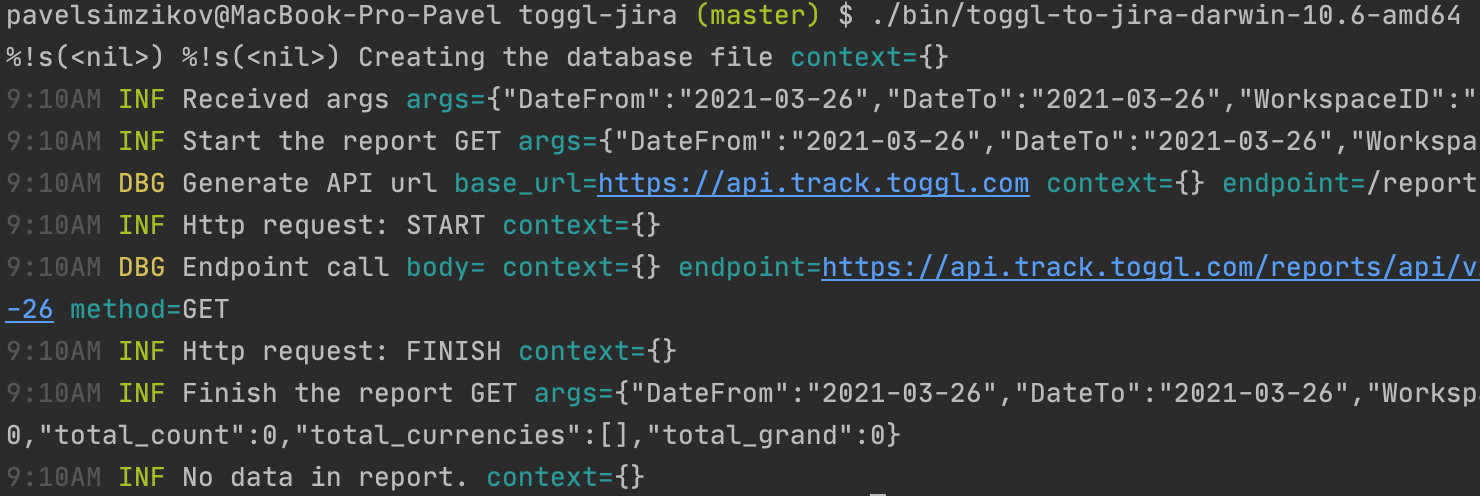 منتهي.
منتهي. التوصية هي نسخ المحتويات من .env.example إلى ملف .env في المجلد ~/toggl-to-jira (أو المسار الخاص بك)
في هذه المحتويات الوهمية يمكنك رؤية المتغيرات التالية:
TOGGL_API_TOKEN - راجع هنا كيفية إنشاء الرمز المميزTOGGL_API_URL - عنوان URL لواجهة برمجة التطبيقات https://api.track.toggl.comTOGGL_DEFAULT_WORKSPACE_ID - ما عليك سوى الانتقال إلى حساب toggl.track الخاص بك وزيارة صفحة التقارير، حيث ستجد المعرف في عنوان URL الخاص بالعنوان. إليك مثال https://track.toggl.com/reports/summary/{WORKSPACE_ID}/period/thisWeek JIRA_APP_TOKEN - انقر هنا لمعرفة كيفية إنشاء الرمز المميزJIRA_EMAIL - البريد الإلكتروني لحساب Jira الخاص بكJIRA_BASE_URL - عنوان URL لمساحة العمل https://your-company.atlassian.net النهج الرئيسي هو:
/reports/api/v2/details?workspace_id={workspace_id}&user_agent={user_agent}&since={date_from}&until={date_to} من فضلك، قم أيضًا بإلقاء نظرة على المخطط الانسيابي: 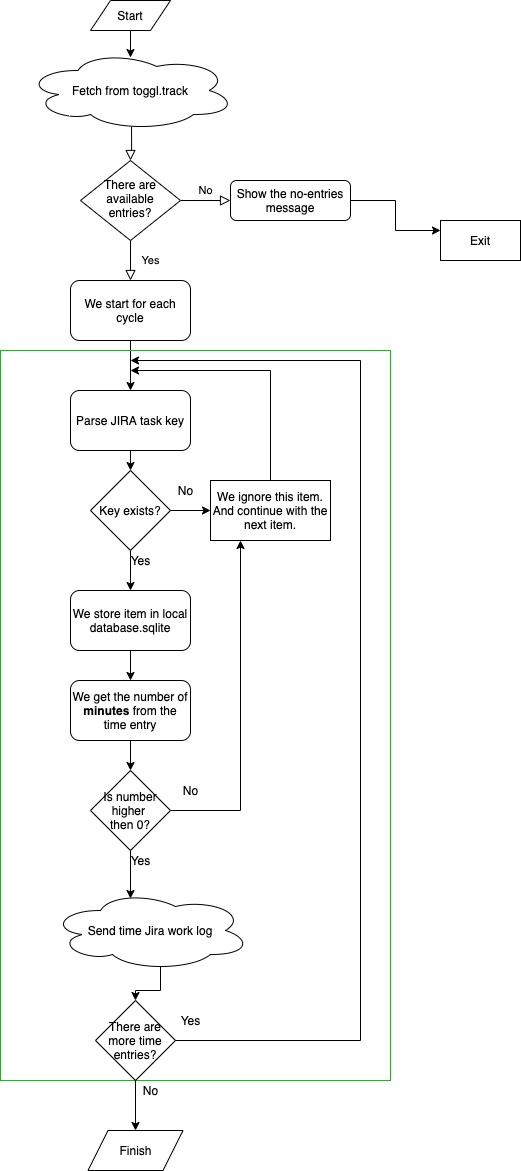
date_from - تاريخ البدء لتصدير الفلتر. الرجاء استخدام التنسيق التالي: YYYY-MM-DD (الافتراضي "2021-03-27")date_to - تاريخ انتهاء تصدير الفلتر. الرجاء استخدام التنسيق التالي: YYYY-MM-DD (الافتراضي "2021-03-27")workspace_id - معرف مساحة العمل الذي يجب استخدامه لإنشاء تقرير بيانات toggl.track. افتراضيًا، سيتم استخدام المعرف من متغير البيئة TOGGL_DEFAULT_WORKSPACE_ID. الرجاء استخدام --help لمزيد من التفاصيل.
هناك شروط عندما يتجاهل التطبيق إدخال الوقت المستلم:
KEY-1100لا يمكن تشغيل التطبيق في MacOS Big Sur
Security & Privacy~/Downloads هو مجلد النظام. أنشئ مجلدًا جديدًا في مسار ~/ وقم بتشغيل التطبيق من هناك. أتلقى الخطأ "يبدو أن هناك مشاكل في التكوين. توقف عن تشغيل البرنامج النصي" من فضلك، تأكد من تحديد كافة متغيرات البيئة المطلوبة. يمكنك العثور على قائمة بها في .env.example .
أوصي باستخدام هذا التطبيق مع مجموعة من ملحقات المتصفح toggl.track، والتي يمكنك العثور عليها هنا. وأوصي أيضًا بتعيين حدث crontab لتنفيذ تطبيقك، لذلك لن تهتم بمزامنة سجل العمل بعد الآن.
نفس الشيء الذي فعلته على جهاز الكمبيوتر الخاص بي. لقد قمت بتثبيت التطبيق في crontab لإرسال تقرير Jira كل ساعتين، لذلك لا أقصف واجهات برمجة تطبيقات Jira وToggl.track. بالإضافة إلى ذلك، قمت بتثبيت ملحق متصفح Toggl.track في متصفحي وتمكينه في إعدادات الامتداد التي يدعمها Jira كما في الصورة أدناه: 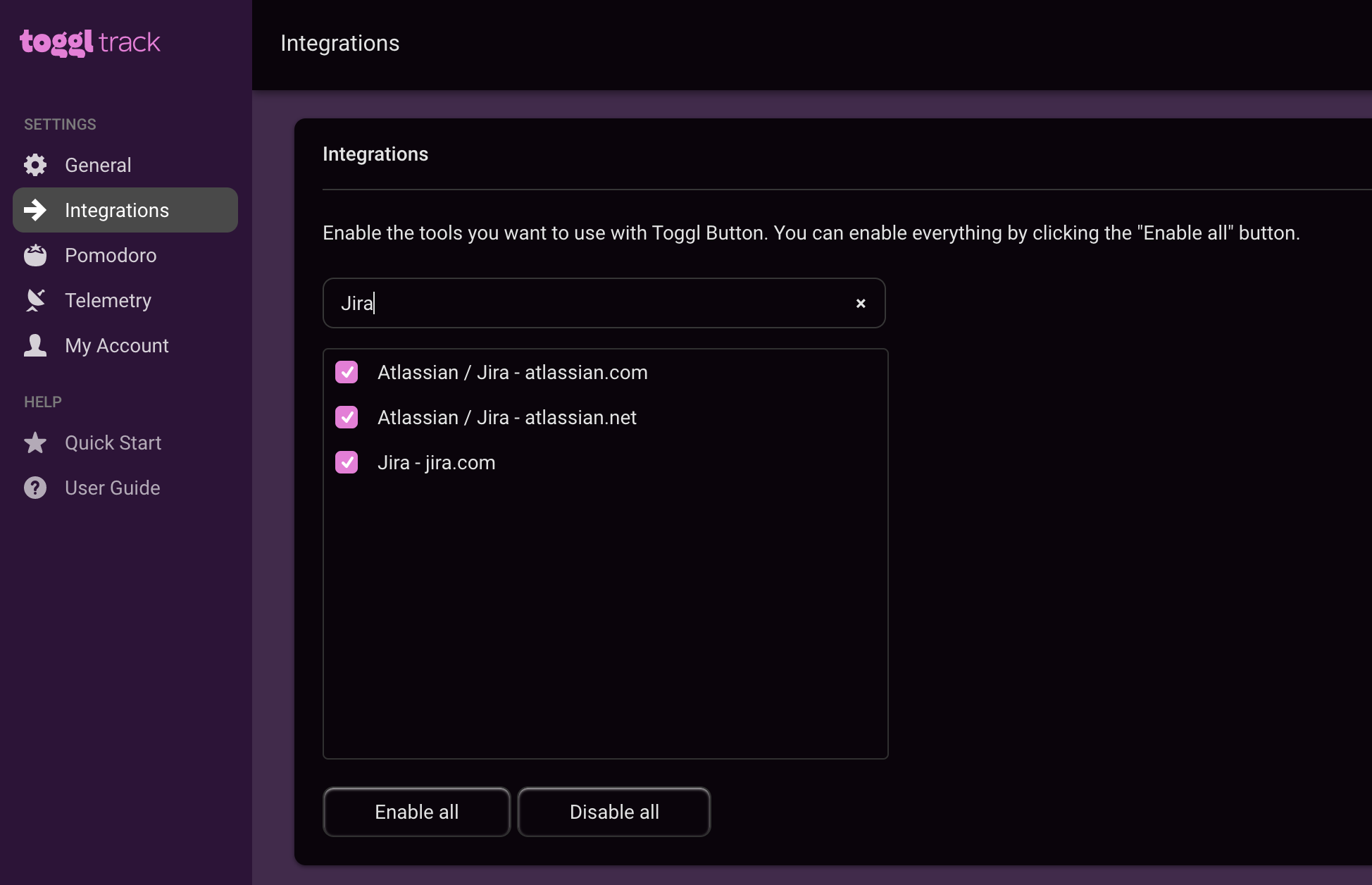 في النهاية، بالنسبة لجميع المهام في Jira، لدي زر لبدء/إيقاف المؤقت وجميع ساعات العمل الخاصة بي متزامنة. إنه مجاني ومفيد للغاية.
في النهاية، بالنسبة لجميع المهام في Jira، لدي زر لبدء/إيقاف المؤقت وجميع ساعات العمل الخاصة بي متزامنة. إنه مجاني ومفيد للغاية.